Excel统一不同电压格式的技巧
时间:2025-08-21 08:00:42 424浏览 收藏
来到golang学习网的大家,相信都是编程学习爱好者,希望在这里学习文章相关编程知识。下面本篇文章就来带大家聊聊《Excel合并不同格式电压值的统一方法》,介绍一下,希望对大家的知识积累有所帮助,助力实战开发!
要合并并统一Excel中不同格式的电压值,核心在于数据清洗和转换。首先,识别不同格式并通过LEFT、RIGHT、MID等文本函数提取数值;其次,使用VALUE函数将提取的文本转为数字,并根据单位进行转换,如用IF(RIGHT(A1,2)="mV",VALUE(LEFT(A1,LEN(A1)-2))/1000,VALUE(A1))实现毫伏到伏特的转换;接着,用&符号将数值与统一单位合并;再通过IFERROR处理错误数据;对于含文本的电压值,可用FIND+MID或LEFT+ISNUMBER组合提取数值;批量处理时,创建公式后双击填充柄复制至整列;复杂数据可使用多个辅助列分步处理,或借助Power Query提升效率;为避免未来问题,应设置数据验证规则、提供输入说明、使用模板、定期检查数据并培训用户规范录入。
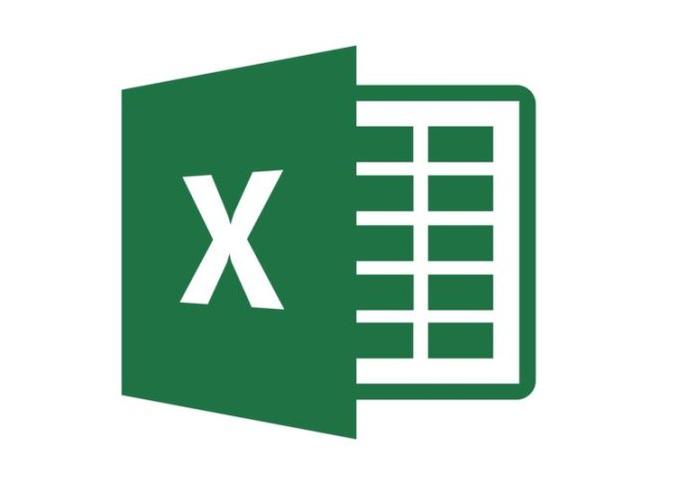
将Excel表格中不同格式的电压值合并并统一单位,核心在于数据清洗和转换。这既需要理解Excel的函数特性,也需要一点点耐心,处理那些看似混乱的数据。

解决方案
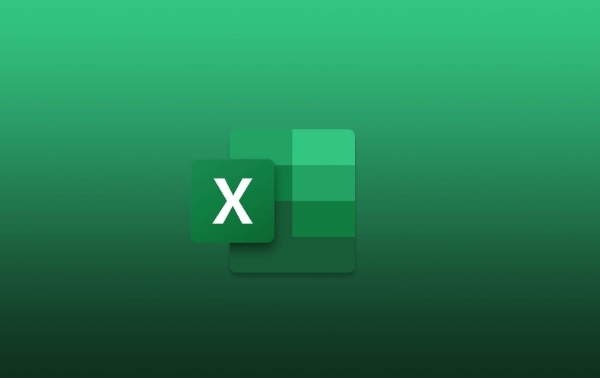
- 数据清洗: 首先,你需要识别并处理表格中所有不同格式的电压值。这可能包括数字后面直接跟着单位(例如 "12V"),也可能单位在单独的单元格里,甚至有些单元格里混杂着文本。
- 提取数值: 使用Excel的文本函数(如
LEFT、RIGHT、MID)和数值函数(如VALUE)来提取每个单元格中的数值部分。例如,如果电压值是 "12V",你可以使用LEFT(A1,LEN(A1)-1)来提取 "12"。如果单位在单独的单元格,直接引用该单元格即可。 - 单位转换: 确定目标单位(例如,伏特 "V")。如果某些电压值是毫伏 "mV",你需要将它们转换为伏特。使用公式
IF(RIGHT(A1,2)="mV",VALUE(LEFT(A1,LEN(A1)-2))/1000,VALUE(A1))可以实现这个转换。这个公式首先检查单元格是否以 "mV" 结尾,如果是,则提取数值部分并除以 1000,否则直接使用数值部分。 - 合并与格式化: 将提取的数值和统一的单位合并到一个新的单元格中。使用
&运算符可以实现这个目的。例如,=B1&" V"将提取的数值(在B1单元格中)与 " V" 连接起来。 - 错误处理: 考虑到数据可能存在各种错误(例如,非数值字符),使用
IFERROR函数来处理这些错误。例如,=IFERROR(B1&" V", "Invalid Data")。
如何处理电压值中包含文本的情况?
电压值中包含文本的情况确实比较棘手,需要更精细的数据清洗。首先,观察文本的规律,看是否可以找到统一的模式。例如,文本是否总是出现在数值的前面或后面?
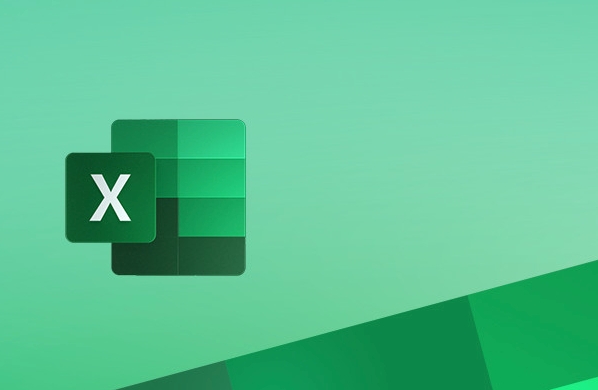
如果文本在数值前面,可以使用 MID 和 FIND 函数组合来提取数值。假设电压值是 "Voltage: 12V",可以使用 =VALUE(MID(A1,FIND(":",A1)+1,LEN(A1)-FIND(":",A1)-1))。这个公式首先使用 FIND 函数找到 ":" 的位置,然后使用 MID 函数从 ":" 后面提取数值。VALUE 函数将提取的文本转换为数值。
如果文本在数值后面,可以使用 LEFT 函数和 ISNUMBER 函数的组合。这个方法需要一些辅助列。首先,使用 LEFT 函数逐个提取字符,然后使用 ISNUMBER 函数判断提取的字符是否是数字。当遇到非数字字符时,停止提取。最后,将提取的数字组合起来,并使用 VALUE 函数转换为数值。
当然,如果数据非常混乱,正则表达式可能是一个更强大的工具。Excel本身不支持正则表达式,但可以通过VBA来实现。
如何批量处理大量的电压值?
批量处理大量电压值,核心在于利用Excel的公式复制功能。一旦你创建了一个可以正确处理单个电压值的公式,就可以将这个公式复制到整个数据列。
- 创建公式: 在第一个电压值旁边的单元格中,创建上述的数据清洗、单位转换和合并公式。
- 复制公式: 选中包含公式的单元格,然后将鼠标移动到单元格的右下角,直到出现一个黑色的加号。双击这个加号,Excel会自动将公式复制到与原始数据列相同长度的所有单元格中。
- 检查结果: 复制公式后,务必检查结果,确保公式正确处理了所有电压值。特别是注意那些格式与其他电压值不同的单元格,可能需要手动调整公式。
- 使用辅助列: 如果数据非常复杂,可以创建多个辅助列来逐步处理数据。例如,一个辅助列用于提取数值,另一个辅助列用于单位转换,最后一个辅助列用于合并。
此外,如果数据量非常大,Excel可能会变得缓慢。这时,可以考虑使用Power Query来处理数据。Power Query是一个强大的数据清洗和转换工具,可以处理大量数据,并且可以自动执行重复的任务。
如何避免未来出现类似的电压值格式问题?
预防胜于治疗。为了避免未来再次遇到类似的电压值格式问题,需要在数据录入阶段就进行规范。
- 创建数据验证规则: 在Excel中,可以使用数据验证规则来限制用户可以输入的数据类型和格式。例如,可以创建一个只允许输入数字的单元格,并设置一个范围(例如,0 到 1000)。
- 提供明确的输入说明: 在表格中提供明确的输入说明,告诉用户应该如何输入电压值。例如,可以说明电压值应该以数字开头,后面跟着单位 "V" 或 "mV"。
- 使用模板: 创建一个包含预定义格式和公式的Excel模板,并要求所有用户使用这个模板来录入电压值。
- 定期检查数据: 定期检查表格中的数据,确保数据符合规范。可以使用Excel的筛选功能来查找不符合规范的数据。
- 培训用户: 对所有用户进行培训,告诉他们如何正确地录入电压值。
另外,可以考虑使用其他数据管理工具,例如数据库或专门的数据采集系统。这些工具通常提供更强大的数据验证和格式化功能。
以上就是本文的全部内容了,是否有顺利帮助你解决问题?若是能给你带来学习上的帮助,请大家多多支持golang学习网!更多关于文章的相关知识,也可关注golang学习网公众号。
-
501 收藏
-
501 收藏
-
501 收藏
-
501 收藏
-
501 收藏
-
199 收藏
-
352 收藏
-
405 收藏
-
479 收藏
-
208 收藏
-
177 收藏
-
368 收藏
-
397 收藏
-
475 收藏
-
280 收藏
-
418 收藏
-
128 收藏
-

- 前端进阶之JavaScript设计模式
- 设计模式是开发人员在软件开发过程中面临一般问题时的解决方案,代表了最佳的实践。本课程的主打内容包括JS常见设计模式以及具体应用场景,打造一站式知识长龙服务,适合有JS基础的同学学习。
- 立即学习 543次学习
-

- GO语言核心编程课程
- 本课程采用真实案例,全面具体可落地,从理论到实践,一步一步将GO核心编程技术、编程思想、底层实现融会贯通,使学习者贴近时代脉搏,做IT互联网时代的弄潮儿。
- 立即学习 516次学习
-

- 简单聊聊mysql8与网络通信
- 如有问题加微信:Le-studyg;在课程中,我们将首先介绍MySQL8的新特性,包括性能优化、安全增强、新数据类型等,帮助学生快速熟悉MySQL8的最新功能。接着,我们将深入解析MySQL的网络通信机制,包括协议、连接管理、数据传输等,让
- 立即学习 500次学习
-

- JavaScript正则表达式基础与实战
- 在任何一门编程语言中,正则表达式,都是一项重要的知识,它提供了高效的字符串匹配与捕获机制,可以极大的简化程序设计。
- 立即学习 487次学习
-

- 从零制作响应式网站—Grid布局
- 本系列教程将展示从零制作一个假想的网络科技公司官网,分为导航,轮播,关于我们,成功案例,服务流程,团队介绍,数据部分,公司动态,底部信息等内容区块。网站整体采用CSSGrid布局,支持响应式,有流畅过渡和展现动画。
- 立即学习 485次学习
